¿Cómo descargar archivos de Drive al teléfono y verlos sin conexión?
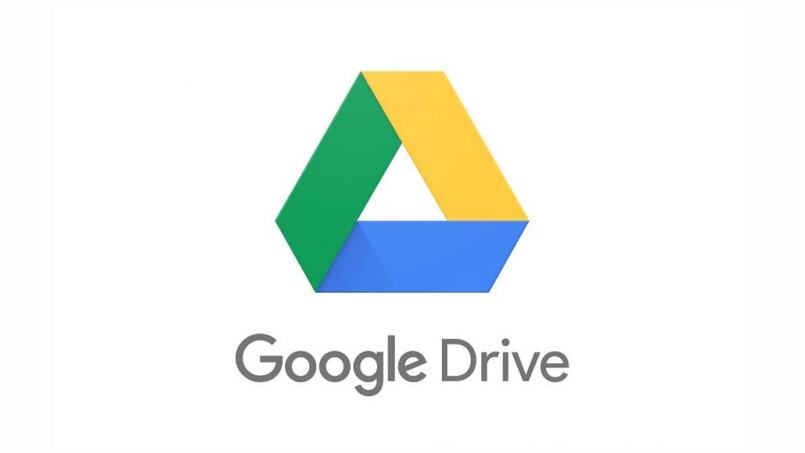
Google Drive es uno de los servicios de almacenamiento más usados en el mundo. Este nos brinda la posibilidad de tener todos nuestros archivos, fotos, videos, etc. Respaldados en una nube, para que así puedan permanecer seguros ante cualquier daño que puedan sufrir los dispositivos. Es la mejor manera en la actualidad, de hacer que tu información perdure.
Algo bastante útil que tiene Google Drive, es el hecho de lo fácil que es subir archivos y mover información, es decir, si cambias de dispositivo, los archivos que tengas en la nube, fácilmente podrás moverlos a tu nuevo dispositivo, simplemente en unos cuantos pasos, ¿No sabes como hacerlo?, sin problema, veamos.
¿Qué necesito revisar antes de descargar un archivo desde Google Drive al móvil?
Descargar archivos desde Google Drive hasta tu móvil no es algo difícil, ya que solo tendrás que oprimir unas cuantas opciones y ya está. Lo principal que debes tener en cuenta a la hora de descargar un archivo de Drive, es la ubicación en la cual este terminará, ya que muchas veces, no aparecerá en la galería, sino en lugares como en el gestor de archivos, por ejemplo.
Otro aspecto importante a tomar en cuenta es el almacenamiento del dispositivo, ya que una de las razones por las cuales la gente usa este tipo de aplicaciones, es para optimizar el almacenamiento de su dispositivo. Es por eso que si, por lógica, si tienes lleno el almacenamiento de tu móvil, no deberías descargar más imagenes.

¿Cómo se bajan los archivos de Google Drive a un celular?
Una vez tengamos clara la futura ubicación de nuestros archivos y además, hayamos verificado que tenemos el espacio de almacenamiento necesario, podremos proceder a descargar los archivos. Este será un proceso sumamente sencillo:
En un teléfono Android
- El primer paso, es lógicamente, entrar a Google Drive.
- Luego tendremos que ubicar los archivos que deseemos descargar, estos pueden estar separados por carpetas, por fecha o bien, al azar.
- Una vez ubicado el archivo, foto, video, etc. Que deseamos descargar, dejaremos que cargue completamente, una vez abierto en su totalidad, presionaremos los 3 puntos que están en la parte superior derecha.
- Una vez presionados los puntos, se abrirá un panel, el cual contendrá un montón de opciones, buscaremos en el hasta encontrar la opción de 'Descargar'.
- La descarga iniciará automáticamente, dependiendo del tamaño del archivo tendremos que esperar un determinado tiempo. Podremos monitorear la descarga, bajando la barra de notificaciones.
- Una vez terminada la descarga, este nos avisará y podremos abrir el archivo directamente desde la barra de notificaciones.
Desde un dispositivo iOS
Aunque no lo creas, existe Google Drive para dispositivos Apple, más específicamente en iPhone y iPad. El proceso para descargar imagenes desde Drive a estos dispositivos será muy similar, pero con unas pequeñas variaciones:
- Entraremos a Google Drive.
- Ubicaremos la foto, el video o el archivo que deseamos descargar. En iOs igualmente estarán separados según fecha, carpeta o al azar.
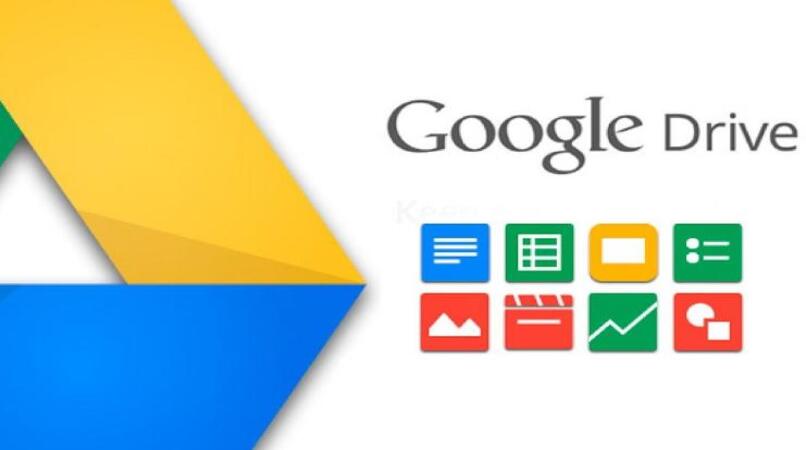
- Ya ubicado el archivo que deseamos descargar, solo tendremos que dejar que cargue totalmente, para así poder seleccionar los 3 puntos que están en la parte superior derecha de la pantalla.
- Una vez seleccionada la opción, se desplegará el menú, pero acá es donde cambia la cosa, ya que en vez de presionar 'Descargar' directamente, tendremos que presionar 'Abrir en'.
- Cuando pulsemos esta opción, nos desplegará otra pestaña, en la cual podremos escoger si la enviamos por WhatsApp, mensajería, Telegram, etc. Todo eso lo ignoraremos, ya que en la parte de abajo, seleccionaremos 'Guardar en archivos'.
- Luego de esto será lo mismo, simplemente tendremos que esperar que la descarga se complete.
Existe otra forma de descargar archivos de Drive, y es mediante tu ordenador. El proceso será bastante similar en principio, tendremos que acceder a Google Drive, ubicar el archivo que queramos descargar y ya está, ahí justo al lado de los 3 puntos, nos aparecerá una 2da opción, la cual es una flecha hacia abajo, que nos indica 'Descargar', daremos clic y listo.
¿Cómo bajar archivos de Google Drive usando un link?
Google Drive es una aplicación que reúne una gran plataforma de usuarios a nivel mundial, pero igualmente, eso no implica que no existan personas que no lo usan, es por eso que siempre podemos buscar la forma de facilitar más las cosas a la hora de enviar archivos, como por ejemplo, generando links directos de descarga.
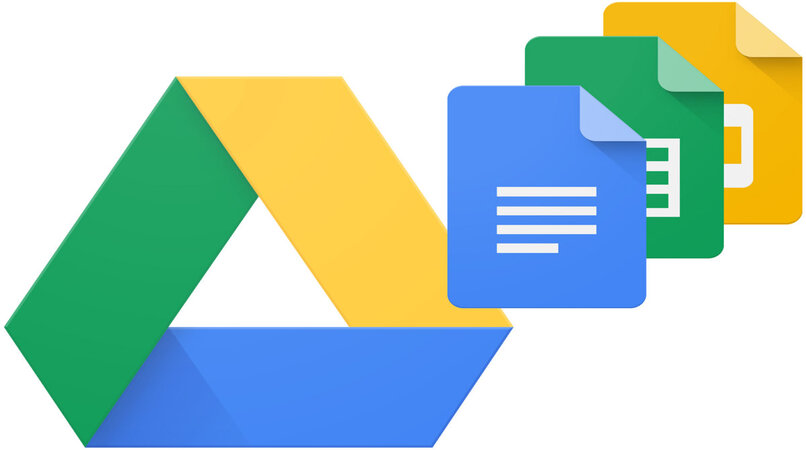
Al hace esto, la persona que abra el link, no tendrá que preocuparse por ingresar al Drive, seleccionar el archivo para luego descargarlo, sino que una vez haya dado clic en el link, tendrá su descarga automática. Nosotros podremos compartir el link de un archivo drive, pero no directamente un link de descarga, pero sin problema, no es imposible, tendremos que tener un gestor.
Una aplicación recomendada es 'Download Link Generator for Drive', la cual nos permite convertir cualquier link común de Drive, en un link de descarga directo. Tendremos que descargar este complemento e instalarlo.
Una vez logrado esto, simplemente tendremos que ingresar a Drive, buscar la imagen o el archivo que queramos, dar clic derecho, ¿Y que crees?, ya tendremos la opción de crear el link, saldrá como 'Abrir con' > Download Link Generator'. Y ya está, tendremos nuestro link directo.
¿Por qué no puedo descargar un archivo de Google Drive?
Existen casos en los que no podremos descargar archivos de Drive, esto es más común de lo que pensamos, normalmente sucede debido a que el archivo ya no funciona, o ya no está. Por ejemplo, es posible que si usas un Drive compartido, la otra persona lo haya eliminado, o bien, haya inhabilitado la opción de descarga.
En otros casos, esto sucede simplemente porque 'el archivo ya no se encuentra disponible', por lo que solo podremos ver su previsualización, sin poder descargarlo o abrir el archivo completo. Pero tranquilo, es más común que esto no suceda.